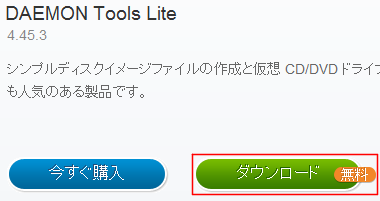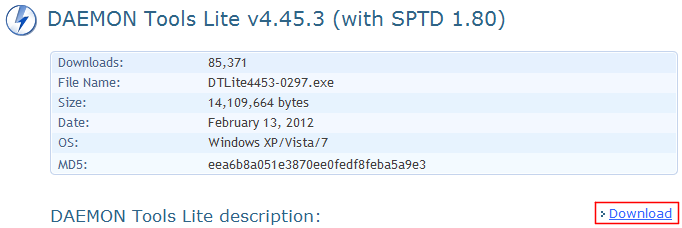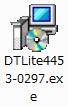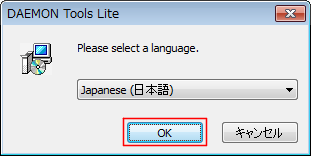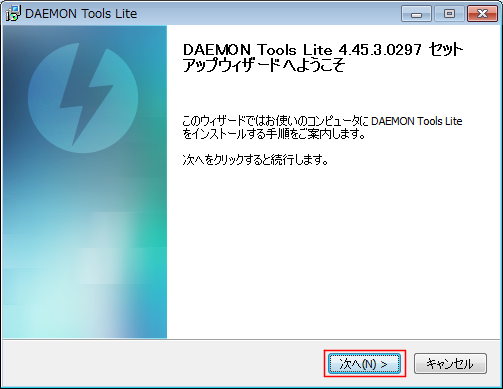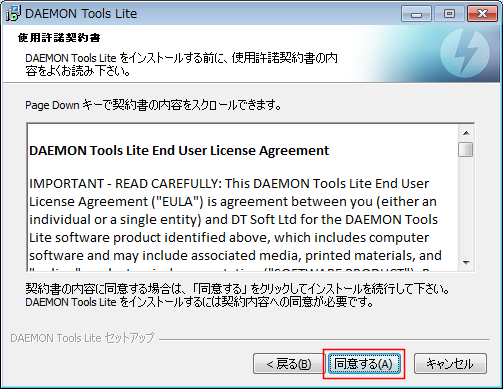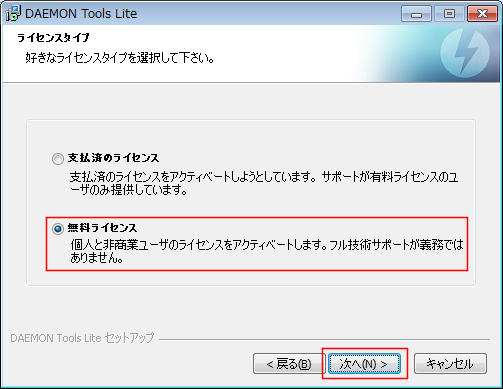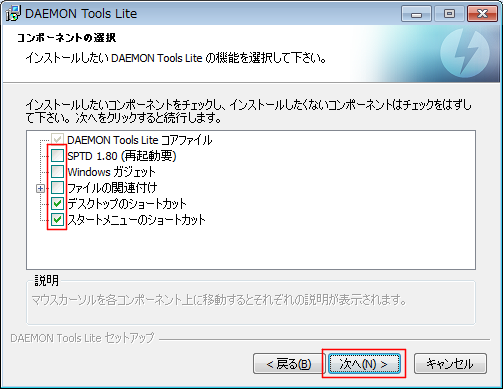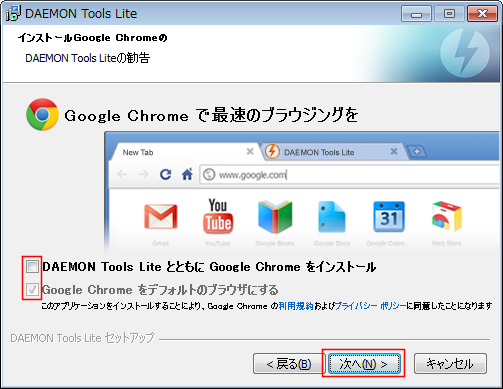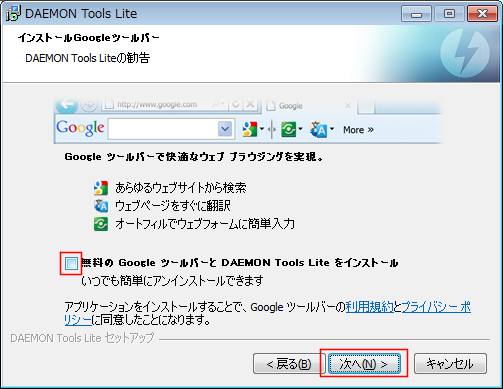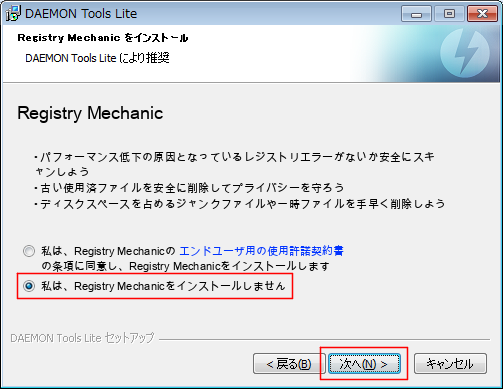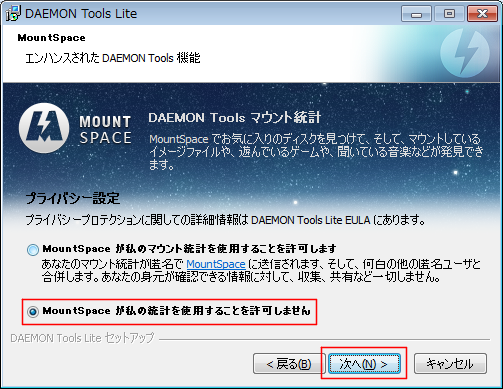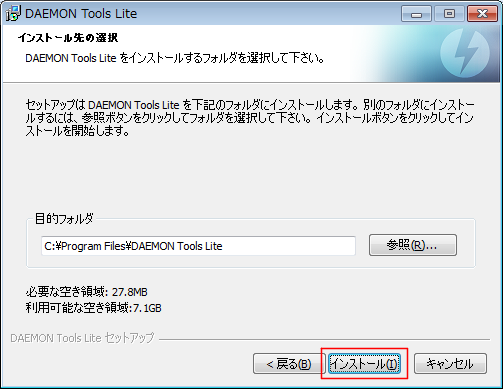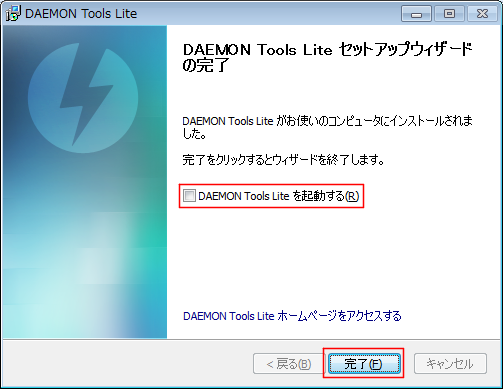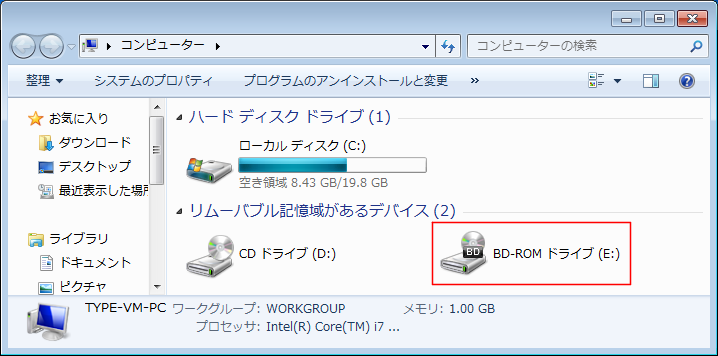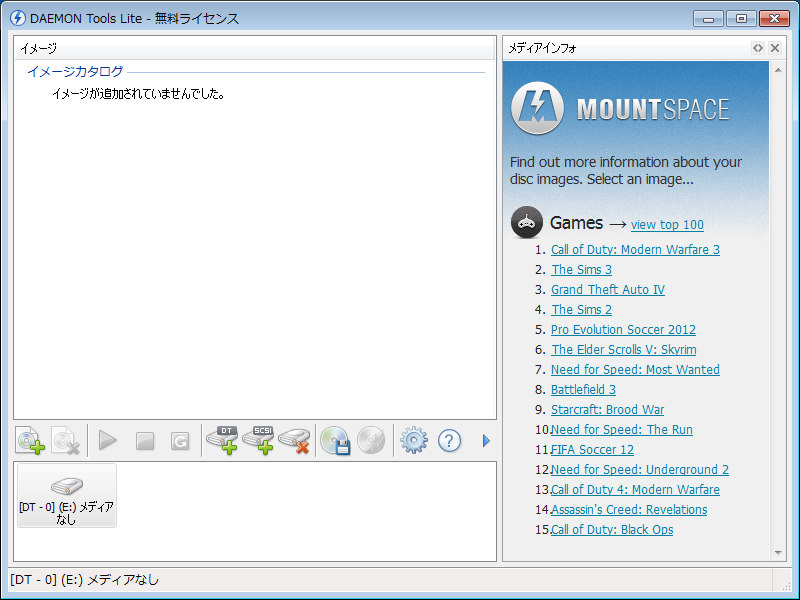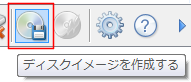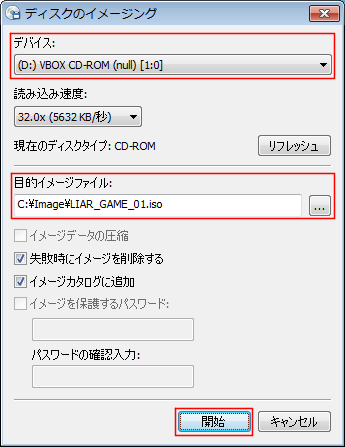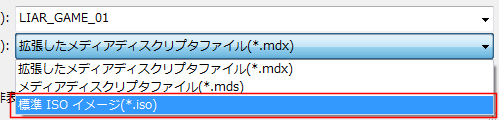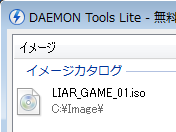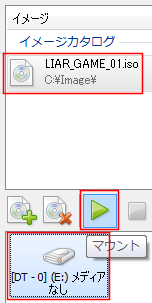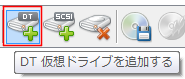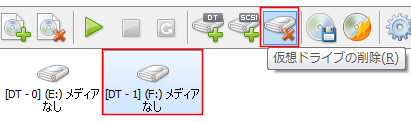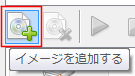Daemon Tools Lite
Daemon Tools Liteは、仮想のCD/DVD/BDドライブ(光学ドライブ)を増設するツールです。かさばるCD/DVD/BDディスクをファイル化して固定ディスクに保存出来るので便利です。
2012年2月19日 更新
インストール
Daemon Tools Liteをインストールする手順です。
- Daemon Tools Lite公式サイトを開く。
- 「ダウンロード(無料)」のリンクをクリックする。
- 「Disc-Tools.com」のページの、Daemon Tools Liteの「Download」のリンクをクリックして、インストール実行ファイルをダウンロードする。
- ダウンロードしたインストール実行ファイルを実行する。
- 言語を選択して、「次へ」ボタンを選択する。
- 「次へ」ボタンを選択する。
- 「次へ」ボタンを選択する。
- 「無料ライセンス」を選択して、「次へ」ボタンを選択する。
- 「デスクトップのショートカット」「スタートメニューのショートカット」を選択した状態で、「次へ」ボタンを選択する。
- 以下のパターンがあるようなので、インストールしないように選択する。
- Google Chrome
「…Google Chromeをインストール」のチェックを外して、「次へ」ボタンを選択する。
- Google ツールバー
「無料のGoogle ツールバーと…」のチェックを外して、「次へ」ボタンを選択する。
- Registry Mechanic
「私は…インストールしません」を選択して、「次へ」ボタンを選択する。
- 「MountSpaceが…許可しません」を選択して、「次へ」ボタンを選択する。
- 「次へ」ボタンを選択する。
- インストールが始まるので、待つ。
- 「Daemon Tools Liteを起動する」のチェックを外して、「完了」ボタンを選択する。
- 「コンピュータ」を開き、光学ドライブが追加されている事を確認する。
- デスクトップとスタートメニューに、ショートカットが作成されている事を確認する。
実行
|
実際は、Daemon Tools Liteの処理は、インストール後&Windows起動時には既に動作しています。
仮想ドライブがいつでも使えるのは、この為です。
|
- スタートメニューまたはデスクトップのショートカットを実行する。
- 操作ウィンドウが表示される。
ディスクの取り込み
ディスクをイメージファイルとして取り込む手順です。
- 操作ウィンドウの「ディスクイメージを作成する」ボタンを選択する。
- 「ディスクのイメージング」ダイアログが開く。取り込むディスクがセットされたドライブを選択し、出力するイメージファイル名を入力して、「開始」ボタンを選択する。
出力するイメージファイルの形式は、最も一般的な「標準ISOイメージ」を選択すると良い。
|
ISO形式で取り込みに失敗する場合は、mds形式やmdx形式を試してみる。
|
- 取り込みが開始されるので、完了するまで待つ。
- 完了したら、「閉じる」ボタンを選択する。
- 「イメージカタログ」に、出力したイメージファイルが追加されている事を確認する。
- イメージファイルを出力したフォルダに、イメージファイルがある事を確認する。
イメージファイルの仮想ドライブへの搭載(マウント)
「イメージカタログ」にてイメージファイルを選択し、搭載(マウント)する仮想ドライブを選択して、「マウント」ボタンを選択する。
|
「イメージカタログ」にイメージファイルがない場合は、「イメージを追加する」ボタンを選択して追加する。
|
イメージファイルの仮想ドライブからの除去(アンマウント)
仮想ドライブを選択して、「アンマウント」ボタンを選択する。
仮想光学ドライブの追加
仮想光学ドライブを追加するには、「DT仮想ドライブを追加する」ボタンを選択する。
仮想光学ドライブの除去
仮想光学ドライブを除去するには、除去するドライブを選択し、「仮想ドライブの削除」ボタンを選択する。